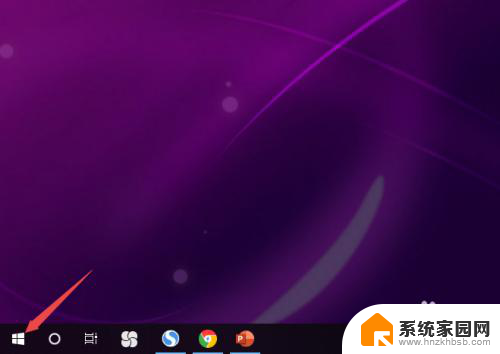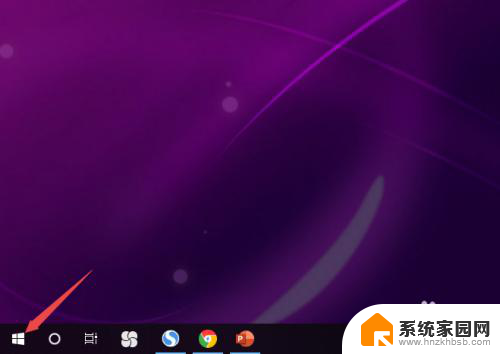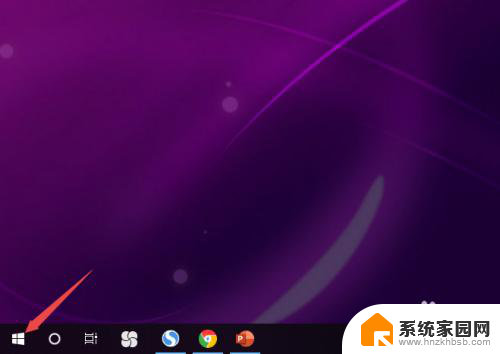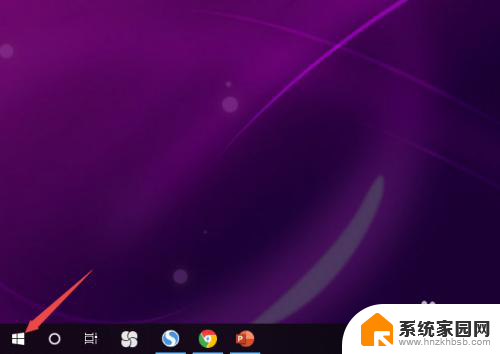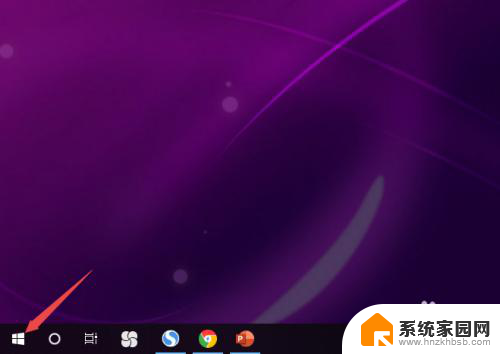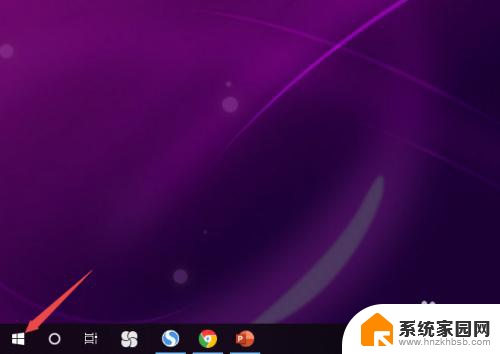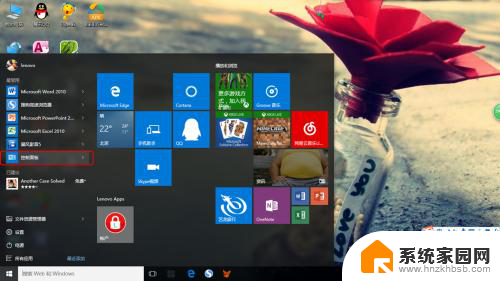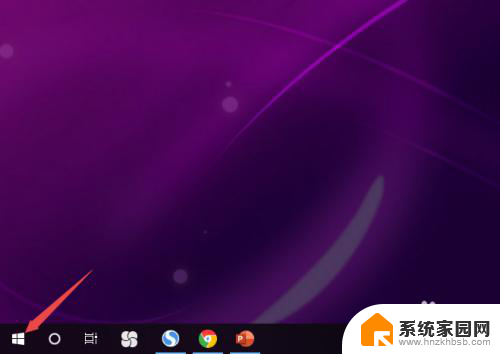为啥电脑插上耳机没有声音 Win10电脑插上耳机没有声音怎么解决
更新时间:2023-10-01 15:08:18作者:xiaoliu
为啥电脑插上耳机没有声音,在使用Win10电脑时,有时候我们会遇到一个让人困扰的问题,就是插上耳机后却无法听到声音,这种情况可能会让我们感到十分苦恼,影响到我们的音频体验。为什么会出现这种情况呢?造成电脑插上耳机没有声音的原因有很多,可能是由于驱动问题、设置错误、硬件故障等等。在本文中我们将为大家介绍一些常见的解决方法,帮助大家解决这个问题,让我们能够顺利地享受音频的乐趣。
具体方法:
1.先点击开始按钮;
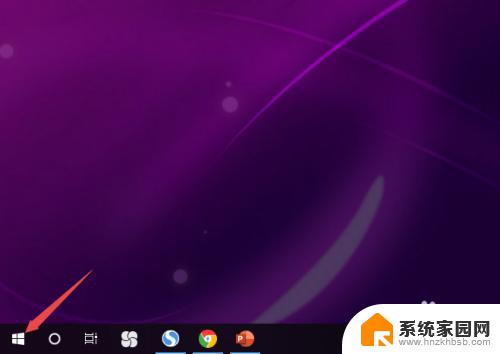
2.然后点击设置;
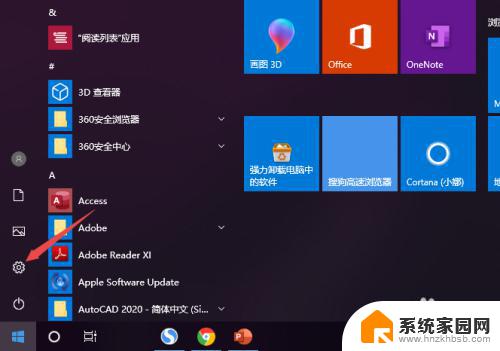
3.之后点击系统;

4.然后点击声音;
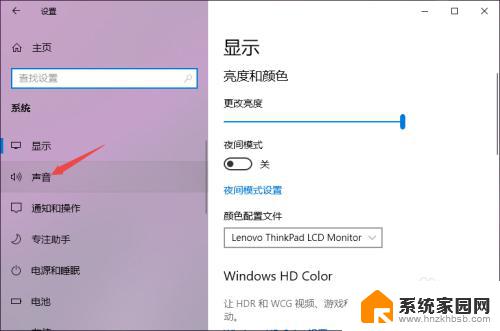
5.之后点击声音控制面板;
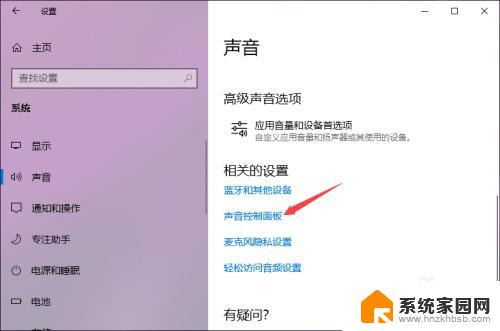
6.之后点击扬声器,然后点击属性;
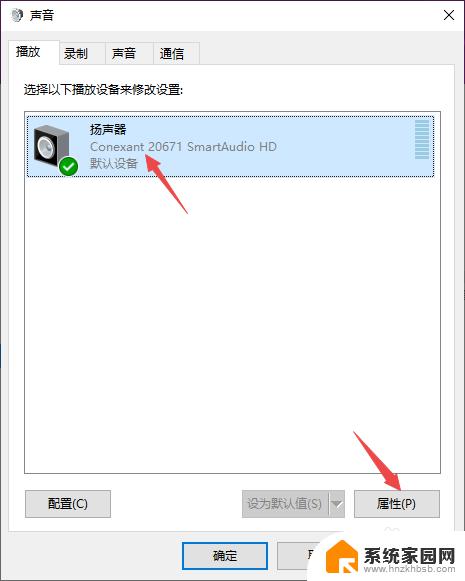
7.之后点击级别,然后将级别里面的滑动按钮向右滑动;
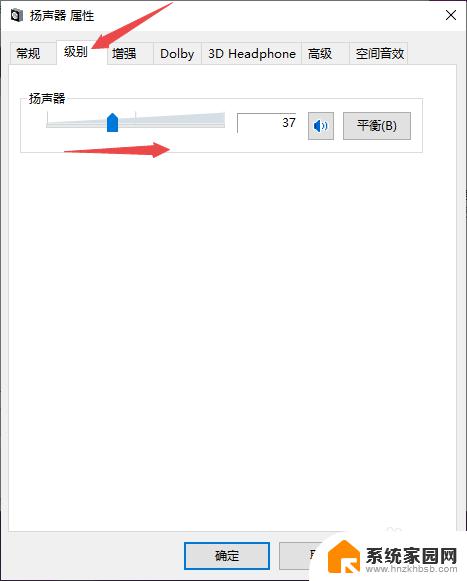
8.最后,点击确定按钮即可。
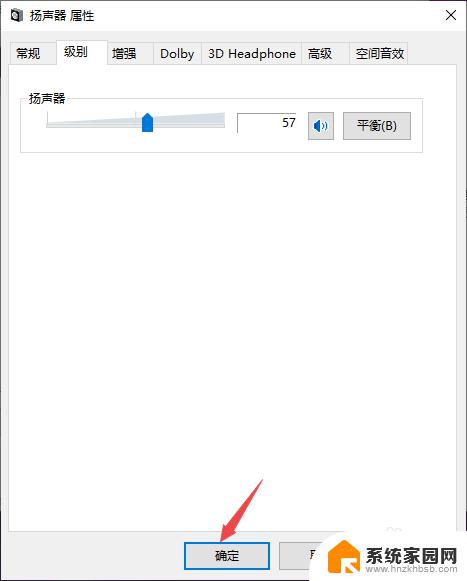
以上就是电脑插上耳机没有声音的解决方法,如果你遇到同样的问题,可以参照本文提供的方法来解决,希望这篇文章对你有所帮助。